Le sezioni sono uno degli strumenti più difficili di questo
programma. In questo manuale verrà fatta una introduzione all’argomento,
allo scopo di capire alcune situazioni particolari delle colonne (capitolo
24).
Per capire cosa sono le sezioni, si propone un esempio che non ha nulla
a che vedere con l’informatica. Si pensi ad una torta, fatta in modo
da avere gusti diversi. La torta è divisa in più parti
(sezioni), ognuna delle quali contiene ingredienti diversi (panna, cioccolata,
frutta, marmellata). La figura 01 mostra un esempio, non è una
torta, ma serve per rendere l’idea.
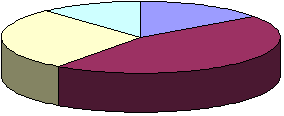
FIG. 01
Se le parti della torta fossero separate male, quello che succederebbe
è che gli ingredienti verrebbero mischiati nelle sezioni.
Si deve notare che non ci sono 4 porzioni uguali, ma sono tutte di dimensioni
diverse.
Le sezioni in Word servono per dividere il documento in varie parti,
in ognuna delle quali si utilizzano comandi diversi (di solito i comandi
per le sezioni sono difficili). Ogni sezione può comprendere
un singolo paragrafo, due paragrafi, tanti paragrafi, una pagina o tante
pagine. La dimensione delle sezioni è decisa dall’utente nel
momento in cui inserisce l’interruzione di sezione.
Per dividere il documento in sezioni, si utilizza il comando INSERISCI
– INTERRUZIONE, che apre la finestra di dialogo visualizzata nella figura
02.
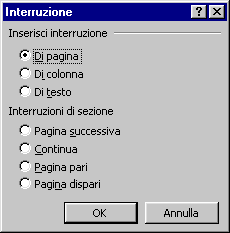
FIG. 02
La parte inferiore della finestra visualizza i 4 tipi possibili di
sezioni.
Pagina successiva: divide il documento in due parti e manda il
testo successivo all’interruzione nel primo foglio successivo all’interruzione
stessa. Il risultato sulla stampa è molto simile all’interruzione
di pagina, ma si deve capire che l’interruzione di pagina non divide
il documento in due sezioni.
Continua: divide il documento in due parti, ma il testo successivo
all’interruzione viene scritto subito sotto, nella stessa pagina.
Pagina pari: divide il documento in due parti e manda il testo
successivo all’interruzione nel primo foglio, con numero progressivo
pari, successivo all’interruzione stessa. Per esempio, se l’interruzione
viene messa nella pagina 1, il testo successivo inizia nella pagina
2. Se l’interruzione viene messa nella pagina 2, il testo successivo
inizia nella pagina 4.
Pagina dispari: divide il documento in due parti e manda il testo
successivo all’interruzione nel primo foglio, con numero progressivo
dispari, successivo all’interruzione stessa. Per esempio, se l’interruzione
viene messa nella pagina 1, il testo successivo inizia nella pagina
3. Se l’interruzione viene messa nella pagina 2, il testo successivo
inizia nella pagina 3.
Anche l’interruzione di sezione è un carattere non stampabile,
quindi può essere cancellata con CANC o BACK SPACE.
Questo carattere viene visualizzato con una doppia riga, come si vede
nella figura 03.

FIG. 03
Se manca spazio, l’interruzione di sezione viene visualizzata solo
con la doppia riga tratteggiata, come succede anche per le interruzioni
di pagina, figura 04.

FIG. 04
L’esempio seguente illustra un caso in cui possono essere utilizzate
le interruzioni di sezione, non è semplice, per cui i non interessati
possono passare direttamente al capitolo successivo.
ESEMPIO. Intestazioni diverse.
Si è visto, nel capitolo precedente, che è possibile fare
intestazioni diverse per le pagine pari e dispari o per la prima pagina.
Utilizzando le sezioni è possibile fare intestazioni diverse
in qualsiasi parte del documento.
Aprire un nuovo file e digitare “prima pagina”, poi premere INVIO. Utilizzare
il comando INSERISCI – INTERRUZIONE, si apre la finestra di dialogo.
Fare un clic su “interruzione di sezione Pagina successiva” e un clic
sul pulsante OK. Nella seconda pagina digitare “seconda pagina”, la
figura 05 visualizza il risultato.
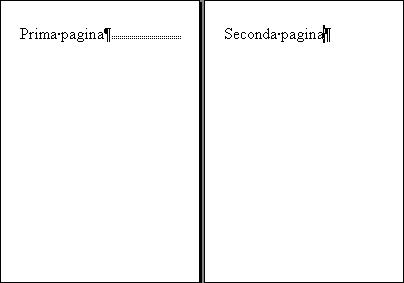
FIG. 05
Sono state create due sezioni, una sulla prima pagina, una sulla seconda.
Ogni sezione può avere un’intestazione e un piè di pagina
diversi.
Posizionare il cursore sulla prima pagina e eseguire il comando VISUALIZZA
– INTESTAZIONI E PIÈ DI PAGINA. Digitare “Intestazione della
prima sezione”, figura 06.
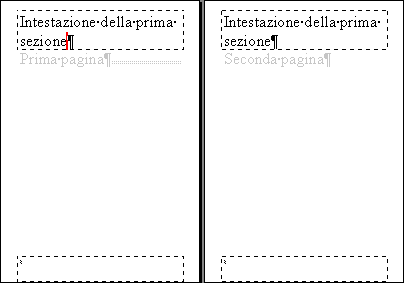
FIG. 06
Come si vede, l’intestazione (per il momento), viene riportata in tutte
le pagine.
Fare un clic sul pulsante MOSTRA SUCCESSIVA, figura 07, della barra
degli strumenti Intestazioni e piè di pagina.

FIG. 07
La figura 08 visualizza il risultato.
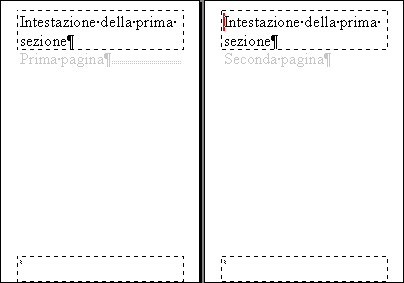
FIG. 08
Il cursore è stato portato nella seconda sezione (che potrebbe
essere anche 100 pagine più avanti).
Fare un clic sul pulsante COME SEZIONE PRECEDENTE, figura 09, che risulta
premuto.

FIG. 09
Dopo il clic, il pulsante torna in fuori, questo significa che è
possibile cambiare l’intestazione della seconda sezione, indipendentemente
dalla prima. Se il pulsante è premuto, cambiando la seconda intestazione
si modifica contemporaneamente anche la prima.
Cancellare il contenuto della seconda intestazione e digitare “intestazione
della seconda sezione”, il risultato è visualizzato nella figura
10.
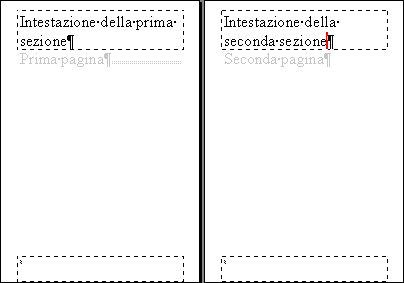
FIG. 10